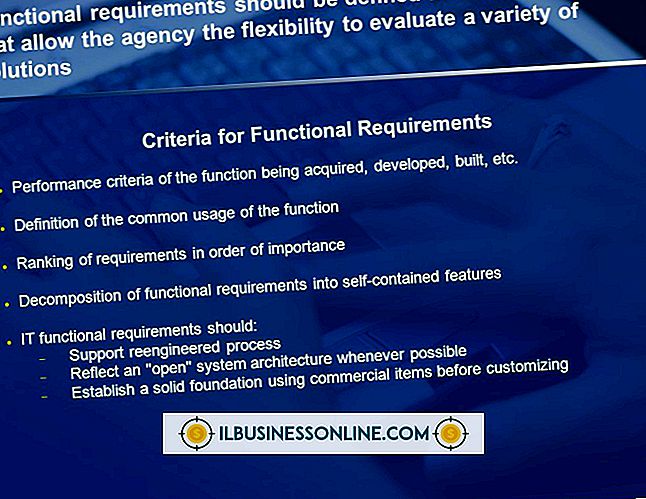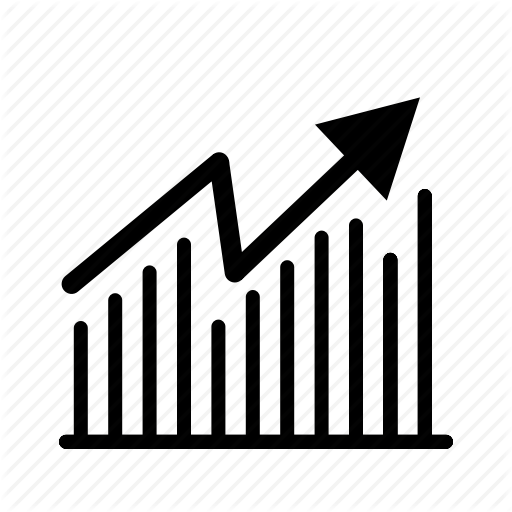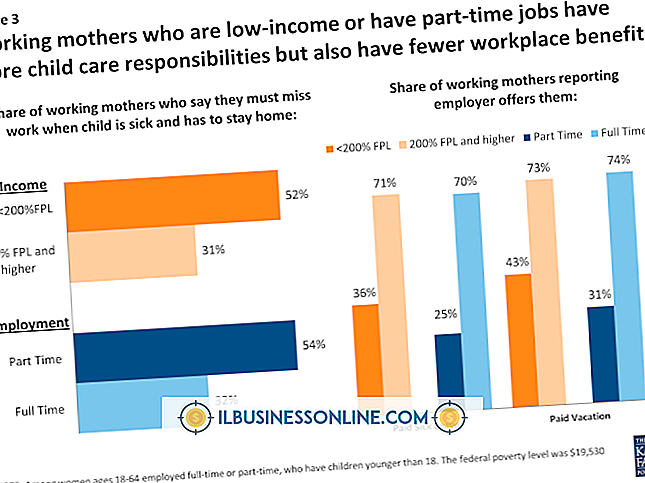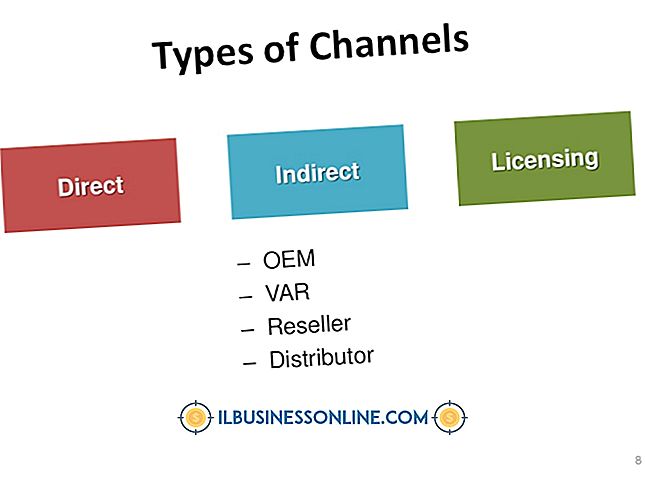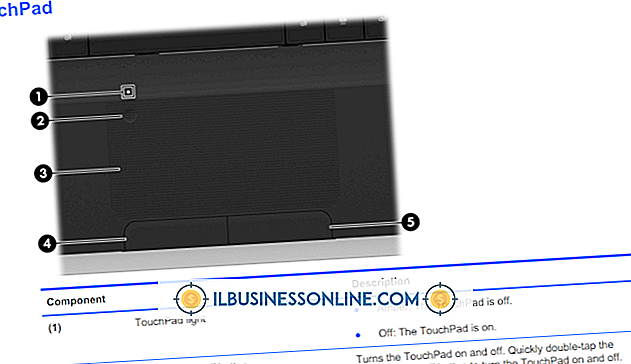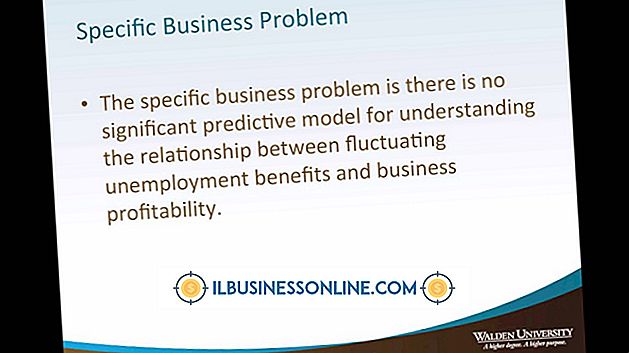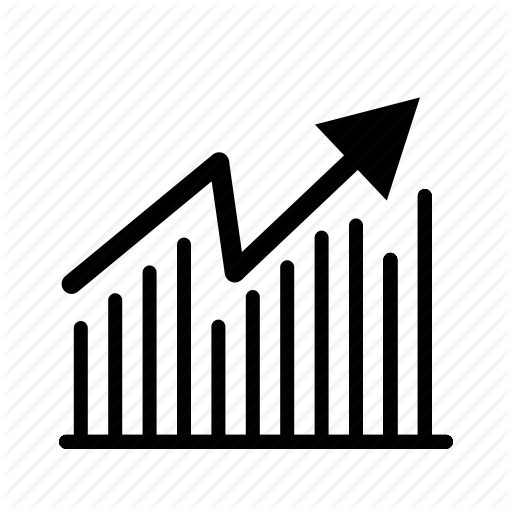開かないMicrosoft Office 2010を修正する方法

ソフトウェアの誤動作は、不正なアプリケーションの内部または外部の原因によって発生する可能性があります。 多くの場合、コンピュータを再起動するだけで、一時的な問題が解消され、プログラムが正常に起動して実行されなくなります。 ただし、この手順ですべての問題が解決されるわけではありません。 プログラムが正常に起動しない場合にMicrosoft Office 2010のインストールを軌道に戻すには、サポートファイルおよびアプリケーション自体に関連する問題を探します。
Microsoft Word標準テンプレート
Microsoft Wordを起動すると、Normal.dotmテンプレート文書が読み込まれます。 このテンプレートには、余白、書体、サイズなど、Wordのデフォルト設定が含まれています。 このファイルが破損した場合、プログラムが起動時にそれをロードしようとするとWordがクラッシュする可能性があります。 ファイルの名前を変更するか削除して、単にWordに新しいバージョンを再作成させることも、Wordのデフォルトを調整した後にファイルをバックアップした場合は、カスタマイズしたバージョンの新しいコピーに置き換えることもできます。 このファイルの作業コピーを含むTemplatesフォルダを検索するには、 "%appdata%\ Microsoft \ Templates"(引用符は含みません)を検索してください。
マイクロソフトパワーポイントゴースト
異常終了したアプリは、プログラムがアクティブでなくなったとしても、作業プロセスの残りを実行中のままにしておくことができます。 Microsoft PowerPointはこの問題の犠牲になる可能性があり、それが起こるとPowerPointは起動を拒否します。誤って起動していると見なしてしまうからです。 Microsoft Windowsのタスクマネージャはあなたのために幽霊を追い払うことができます。 [Ctrl]、[Alt]、[Delete]キーを同時に押すと、タスクマネージャが起動します。 次に、タスクの一覧からPOWERPNT.EXEを選択します。 [タスクの終了]ボタンをクリックして閉じます。
更新に関する問題
マイクロソフトはWindowsおよびOfficeアプリケーションの定期的なアップデートを提供しています。 コンピュータの機能の一部を形成する他のハードウェアおよびソフトウェア製品の製造元も同様です。 更新プログラムを適用した直後にOfficeアプリケーションが正常に動作しなくなった場合は、ソフトウェアの実行方法を修正または改善するためのパッチが原因で、競合または問題が発生している可能性があります。 他の人があなたが経験しているのと同じ問題を報告しているかどうかを確認するためにマイクロソフト製品のためのユーザー同士のフォーラムをチェックし、問題を修正する別の更新を探してください。
Microsoft Officeの修理
Officeをアンインストールして再インストールすることで、不正なMicrosoft Officeアプリケーションを操作することができます。 または、Microsoft Windowsに組み込まれているOfficeの修復機能を利用します。 Windowsの[コントロールパネル]の[プログラムと機能]で、個々のOfficeプログラムを選択して修復できます。 この手順を実行する前に、実行中のアプリケーションに保存されていない作業がないかどうかを確認してください。そうすれば、Windowsから再起動の必要性が示された場合にコンピュータを再起動できます。 この手順をMicrosoft Office製品のClick-to-Runエディションに適用するには、アクティブなインターネット接続が必要です。